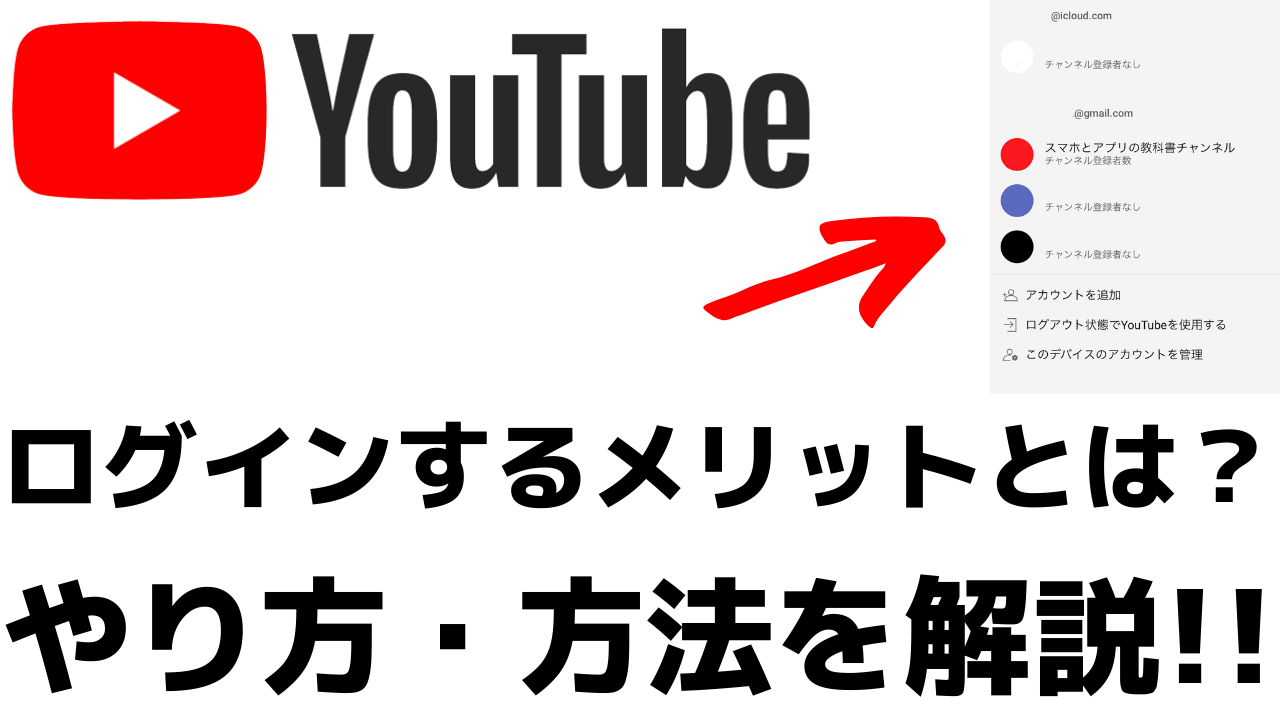最新記事 by スマホの教科書サイト運営者【田端】 (全て見る)
- 前澤社長新サービス「カブアンドモバイル」ってどうなの?乗り換えは簡単?お得さやプランを解説! - 2024年11月22日
- 【特殊詐欺?】着信があっても掛け直してはいけない電話番号とは?スマホの使い方 - 2024年11月18日
「YouTubeの再生リスト機能って何?」
「プレイリストはどのように使えばいいの?」
普段からよくYouTubeで動画を見るという方には、再生リスト・プレイリスト機能を使うことをおすすめします!
YouTubeにはさまざまな数えきれない動画がありますよね。
再生リスト・プレイリスト機能とはYouTubeで公開されている動画を保存することができる、再生リストという機能があります。
再生リストに自分が好きな動画を保存することで、自分のチャンネルページから簡単に再生することができるんです。
さらに再生リストは複数作ることができ、またそれぞれ名前の設定ができるので、見たい動画をさまざまなジャンルごとの再生リストが作れます。
YouTubeを使うという方には知っておいてほしい機能なので、ぜひ再生リスト機能を使ってみてください。
スポンサー広告
動画を保存!YouTube再生リスト・プレイリストの作り方の手順
それではまずYouTubeの再生リスト・プレイリスト機能の使い方・作り方の手順について紹介します。
このような手順で作ることができます。
- YouTubeにログインをする
- ライブラリをタップする
- 再生リストのプラスアイコンをタップする
- 再生リストに追加したい動画を選択
- 好きな名前をつけ、再生リストを作成
- これで完了です。
このように再生リストを作成することができるんです。
それでは実際にここからはスマホのスクリーンショットなどを表示して、再生リストの作り方について紹介していきます。
ちなみにこちらの動画では、YouTubeの再生リストの作り方や使い方について動画で手順を紹介していますので、動画で確認したいという方はこちらもチェックしてみてください。
再生リストを作る時はYouTubeにログインをする必要があります
今回紹介する再生リスト機能はYouTubeを利用している方なら誰でも無料で使える機能です。
しかし、1つ再生リストを作成する時にはYouTubeにログインをする必要があります。
YouTubeではGoogleアカウントでログインをすることができますよね。
また再生リストに保存する動画は、スマホやアプリに保存されるというわけではなく、Googleアカウントにデータとして保存されます。
なので、まずYouTubeにログインをするということを覚えておいてください。
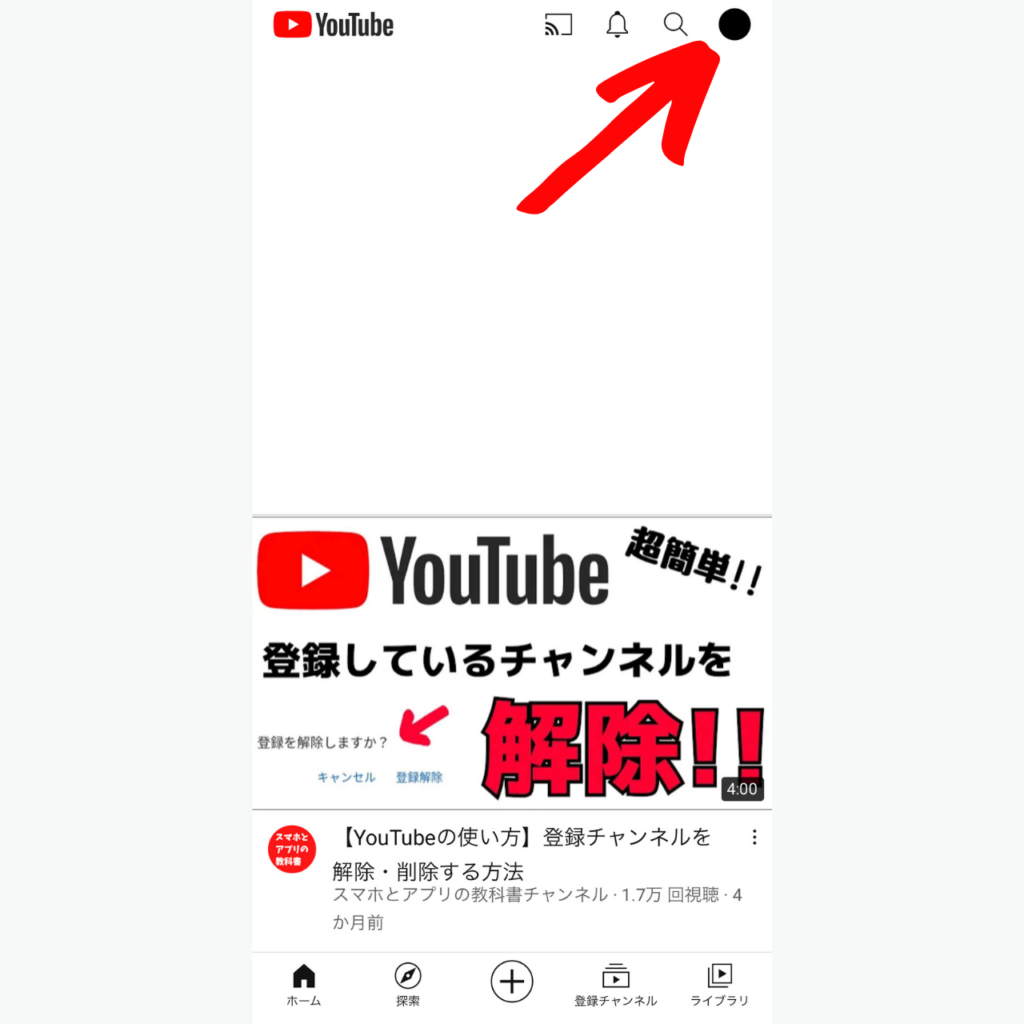
YouTubeでの再生リストの作り方
それでは詳しく再生リストの作り方について紹介していきます。
まずYouTubeを開いてください。
(ちなみにYouTubeはアプリでもブラウザ版でも構いません)
YouTubeを開くと初めはホーム画面が表示されると思います。
そのホーム画面の下の部分に「ライブラリ」と表示されている部分があるので、そちらの部分をタップしてください。
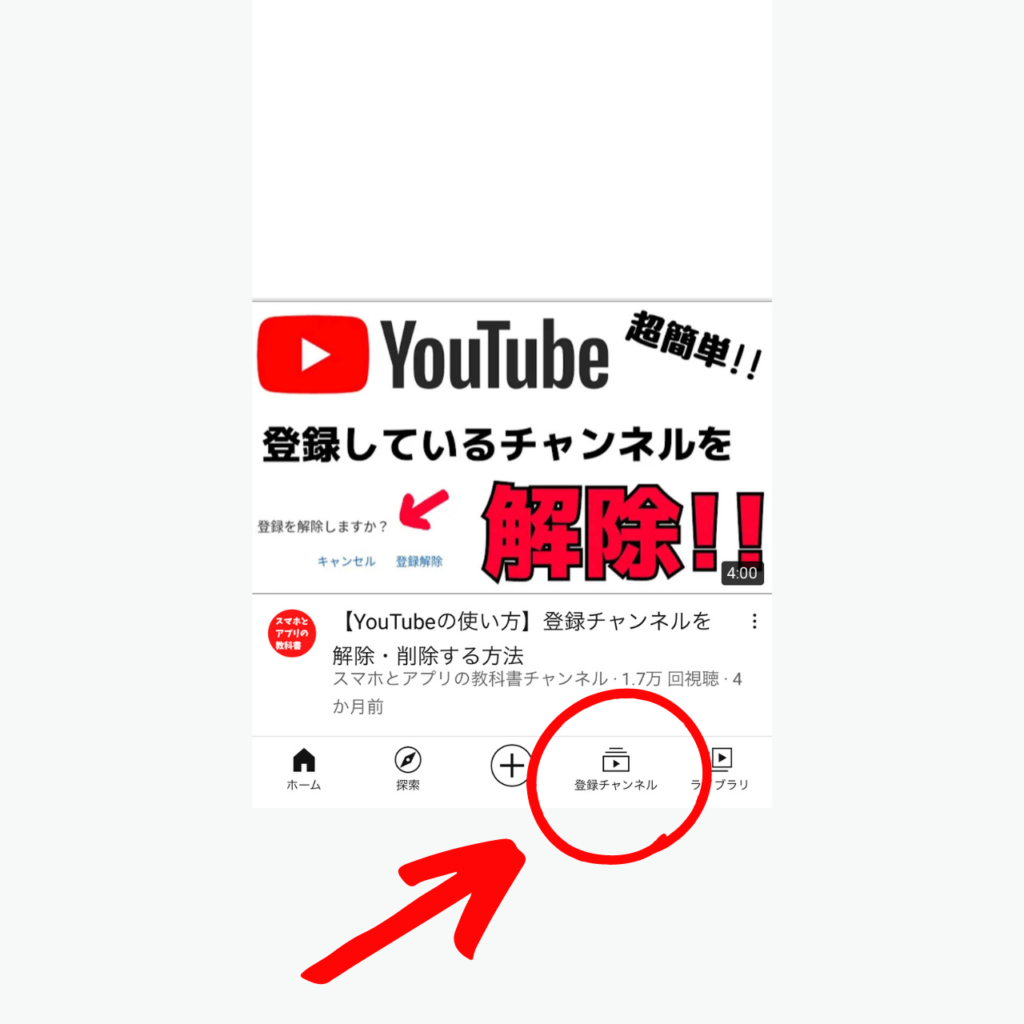
タップをするとあなたが最近視聴した動画などが表示される画面に進みます。
そして画面の下の部分に再生リストという表示があります。
再生リストを作成する時は「+ 新しい再生リスト」と表示されている部分をタップしてください。
タップをすると、あなたが最近再生した動画などが一覧で表示されます。

もしこの中から作成する再生リストに追加したい動画があれば、タップをして選択をしてください。
ちなみに必ず動画を選択する必要はありません。
動画の選択が完了したら、右上にある次へという部分をタップしてください。
タップをすると、このような画面が表示されます。
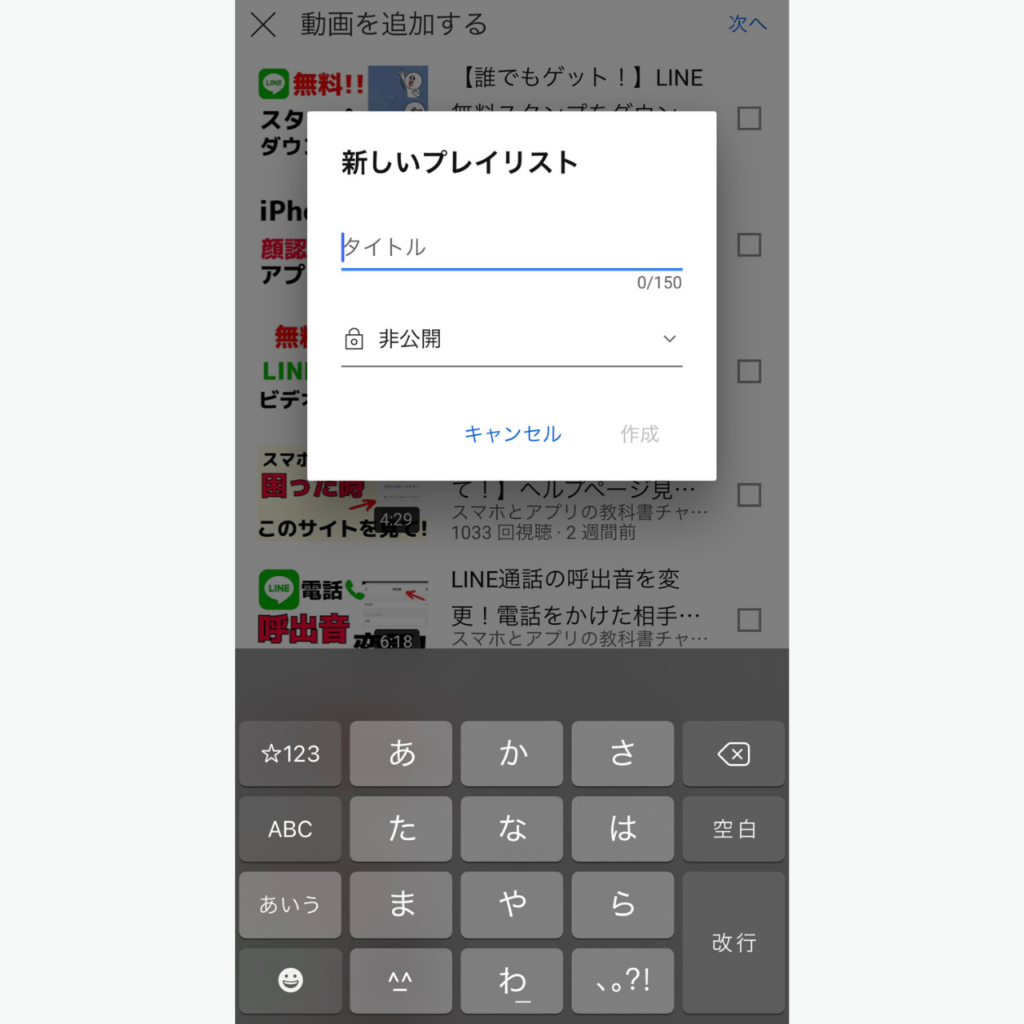
この画面では再生リスト・プレイリストの名前と公開設定を設定することができます。
再生リストの名前は好きなものに設定をすることができます。
例えば音楽系の動画が好きな人なら「音楽」という名前にするとわかりやすいですよね。
また作成する再生リストは公開設定を決めることもできるんです。

この画像の非公開という部分をタップすると
- 公開
- 限定公開
- 非公開
の3つの選択肢が表示されます。
再生リストの公開・限定公開・非公開とは?
再生リストを作成する時は、公開設定を行う必要があります。
公開の設定は3つの種類があるのですが、それぞれの設定について紹介します。
- 公開→誰でも見ることができる再生リスト
- 限定公開→再生リストのURLを知っている方のみ見れる再生リスト
- 非公開→自分しか見ることができない再生リスト
このような違いがあります。
例えば公開の状態にしておくとあなたが作成した再生リストがあなたのチャンネルページや、YouTubeの検索結果などにも表示されます。
作った再生リストを多くの方に見てほしいという方にはおすすめの設定です。
また作成した再生リストは他の人に見られたくないという方は、非公開にすることであなたが作成する再生リストは誰にも見られることはありません。
基本的には公開か非公開に設定をすることをおすすめします。
そして、URLを知っている方だけ見れるようにしたい方には、限定公開という設定がおすすめです。
設定をして作成という部分をタップすると、再生リストの作成は完了です。
続いては実際に再生リストにYouTube動画を保存する方法について紹介していきます。
YouTubeの動画を再生リスト・プレイリストに保存する方法
YouTubeの動画を作成した再生リストに保存する方法も簡単です。
まず再生リストに保存をしたい動画の再生画面を表示してください。
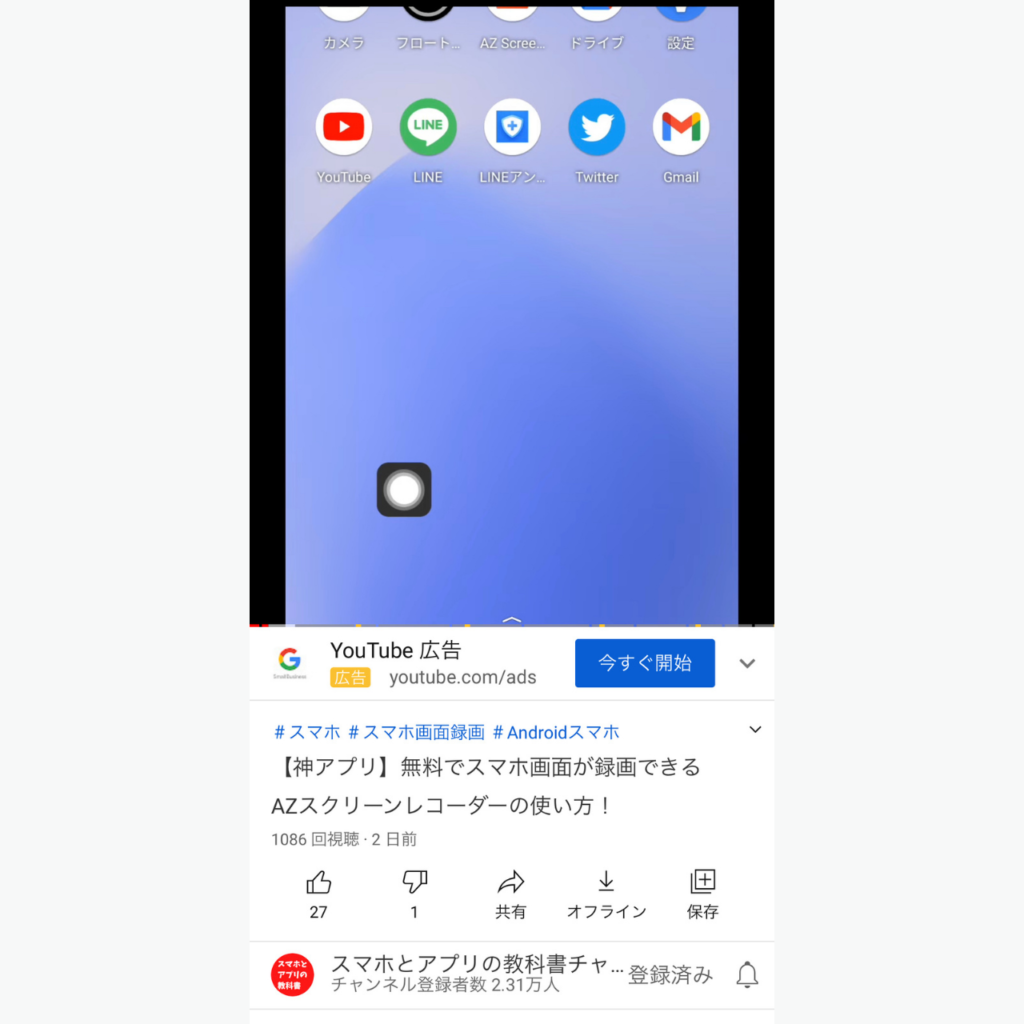
こちらがYouTubeの再生画面です。
動画の再生画面にはさまざまなアイコンがありますが、再生リストに動画を追加したいという場合は「保存」と表示されている部分を長押ししてください。
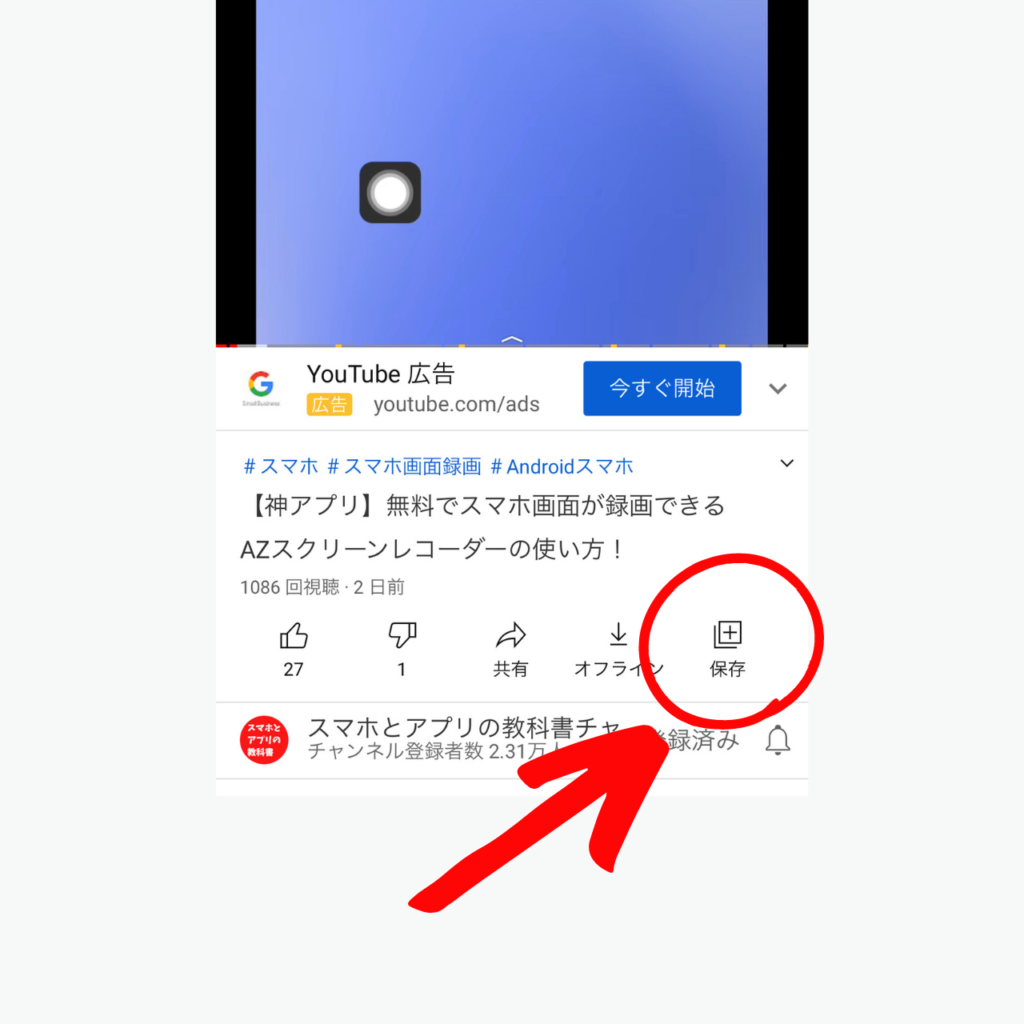
長押しをするとこのようにあなたが作成した再生リストの一覧が表示されます。
この中から動画を追加したい再生リストをタップしてください。
そして完了という部分をタップすると、再生リストに動画を保存することができます。
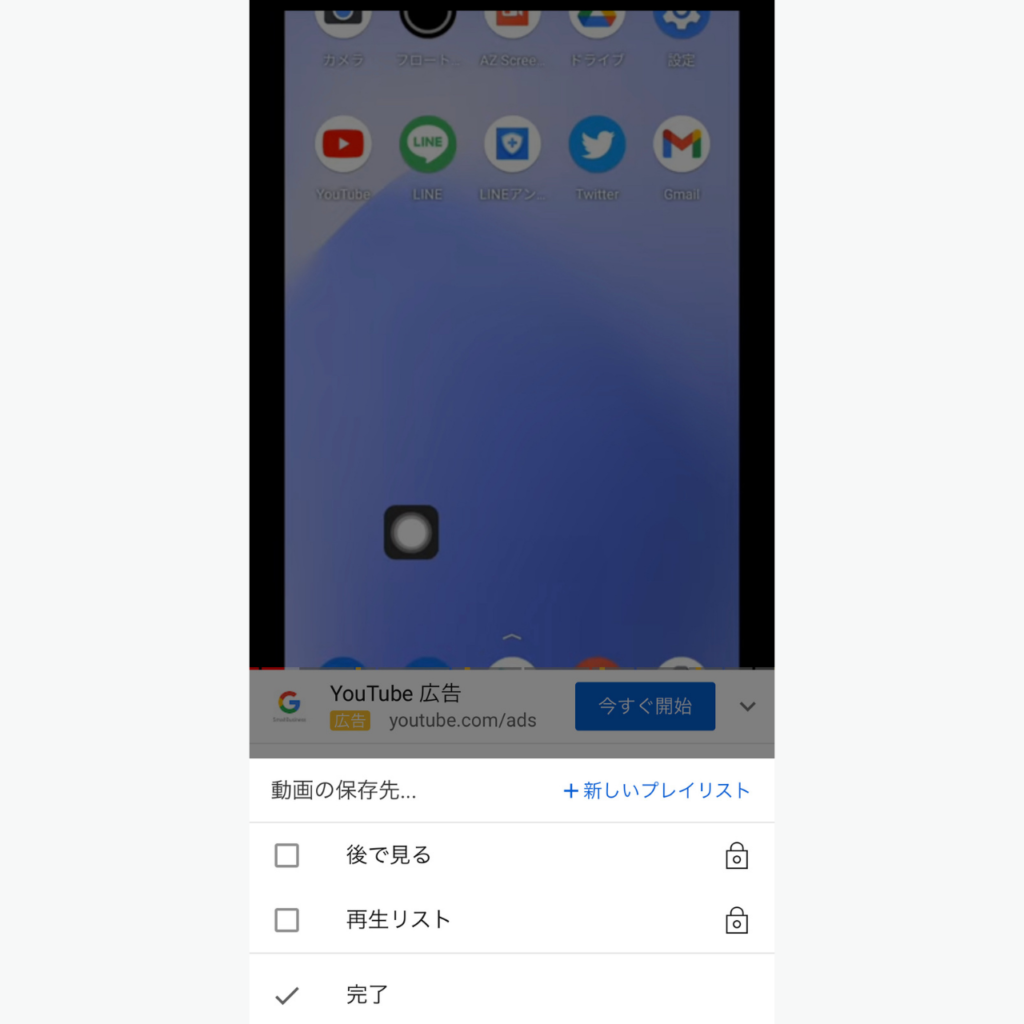
ちなみに画像を再生リストに保存した場合は、動画に保存済みと表示されます。
これで完了です。
そして再生リストを開くとこのように先ほど保存した動画が表示されます。
再生リストを確認する場合は、YouTubeの下に表示されているライブラリという部分をタップすると作成した再生リストが表示されます。
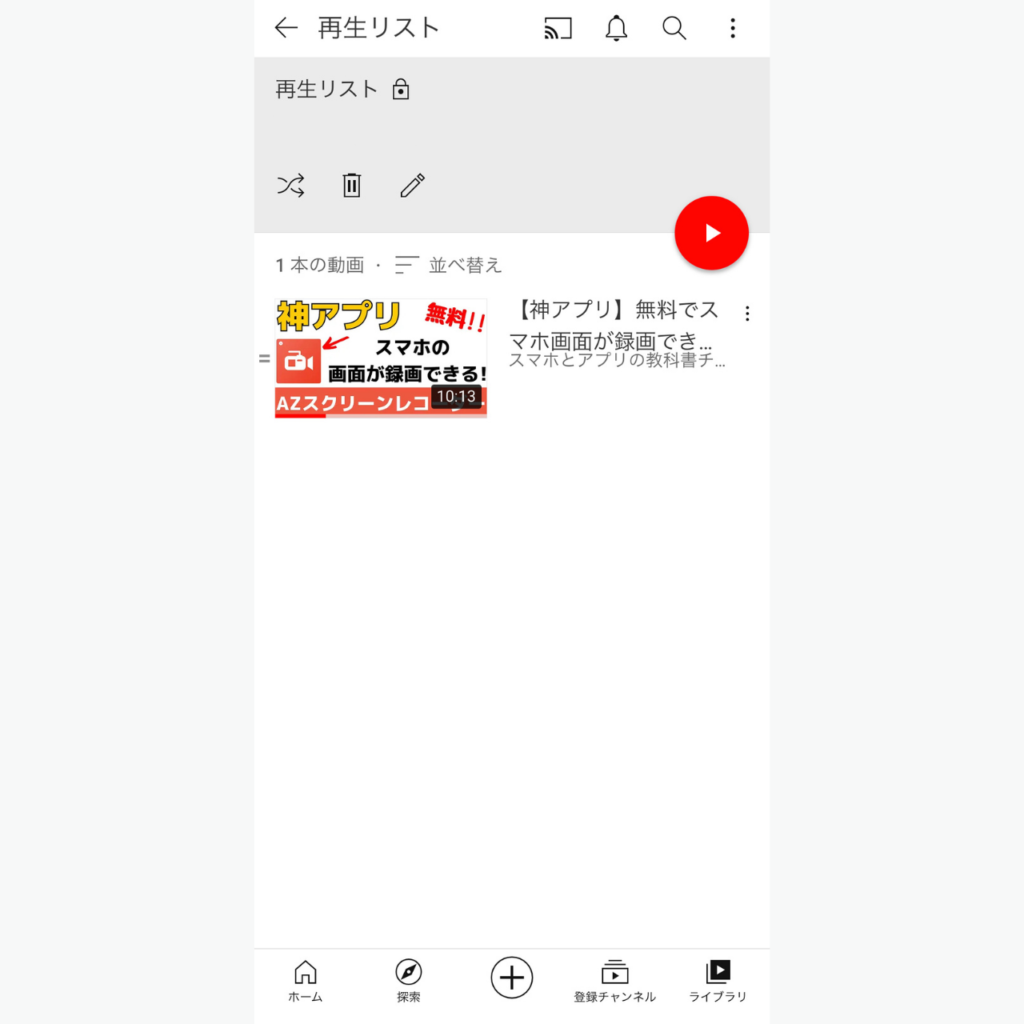
この画面から再生アイコンをタップすると動画が次々に再生することができますし、一覧が表示されている動画をタップすることでも再生ができます。
再生リストから動画の削除は簡単にできます
再生リストから動画を削除する方法も簡単です。
動画をタップして左にスライドさせると、このように削除と表示されます。

あとは表示されている削除という部分をタップすると、再生リストから動画を削除することができます。
また複数の動画を再生リストにある場合は、動画をタップして上下させると再生される順番を並び替えることもできるんです。
そして再生リストごと削除したい場合は、こちらのゴミ箱アイコンをタップしてください。
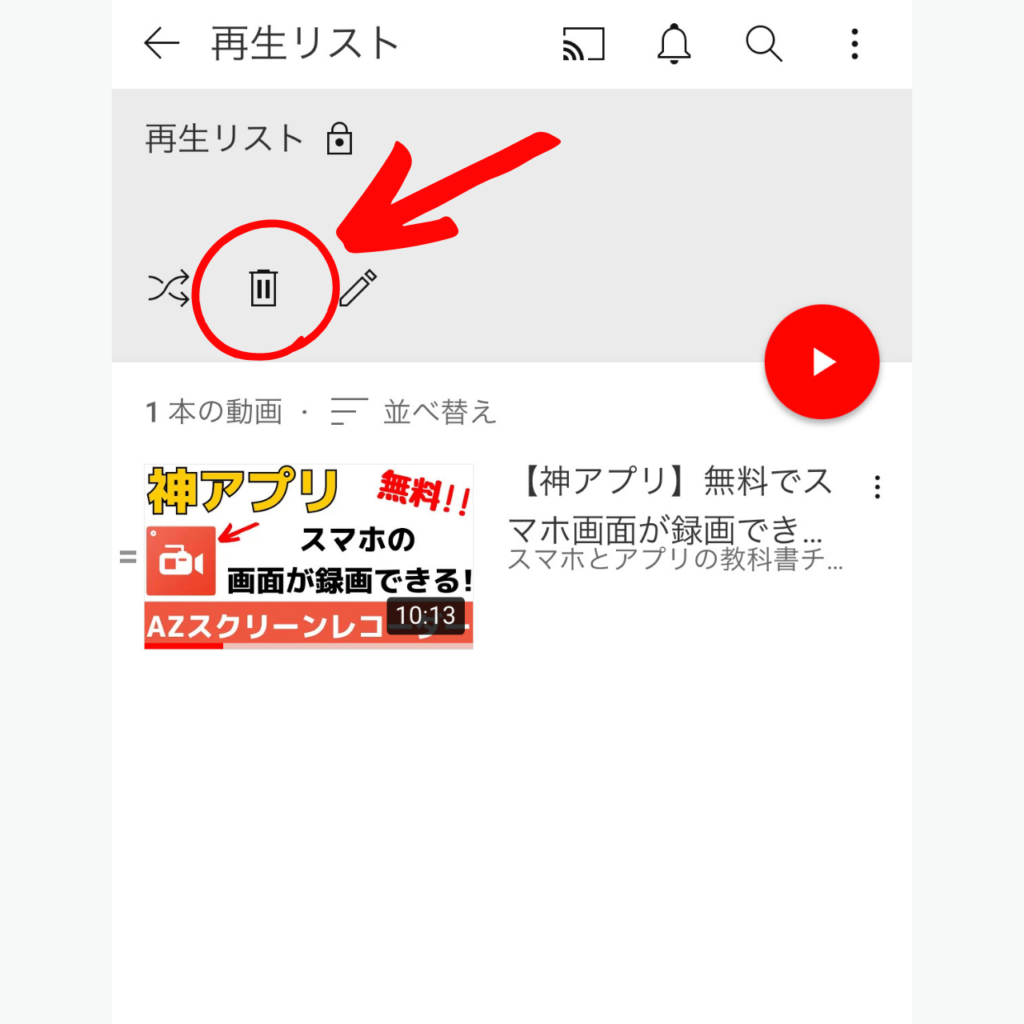
タップをすると再生リストを削除しますかと表示されるので、削除をタップすると簡単に削除することができます。
再生リストに保存すると動画が消えることはない?
紹介したようにYouTubeでは、再生リストを作成して動画を保存することができます。
しかし、一度再生リストに保存をするとずっと動画を見ることができるというわけではありません。
それが動画自体がYouTubeから消えた場合です。
YouTubeで公開している動画は、公開したチャンネルが簡単に動画を削除したり非公開の状態にすることができます。
そのような状態になってしまうと再生リストに保存をした動画でも関係なく見ることができなくなってしまうんです。
なので、再生リストに保存している動画でもYouTube自体から削除された場合、非公開になった場合は見ることができなくなるということを覚えておいて下さい。
まとめ
紹介したようにYouTubeには便利機能である再生リストという機能があります。
再生リストを作成して動画を保存することで、よりYouTubeを便利に使うことができるんです。
- YouTubeにログインをする
- ライブラリをタップする
- 再生リストのプラスアイコンをタップする
- 再生リストに追加したい動画を選択
- 好きな名前をつけ、再生リストを作成
- これで完了です。
このように再生リストの作り方もすごく簡単なので、まだ作ったことがない・動画を保存したことがないという方はぜひ今回紹介した方法を参考に、再生リスト機能を使ってみてください。
最後までご覧いただきありがとうございました。
以上「好きな動画を保存!YouTube再生リスト・プレイリストの使い方」でした。
スポンサー広告